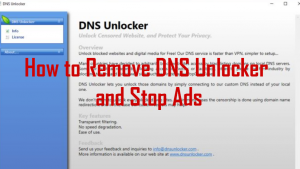 Cet article a été fait avec l'idée à l'esprit pour vous expliquer quel est le programme indésirable DNS Unlocker et comment le supprimer de votre ordinateur et arrêter « Annonces » DNS Unlocker d'apparaître.
Cet article a été fait avec l'idée à l'esprit pour vous expliquer quel est le programme indésirable DNS Unlocker et comment le supprimer de votre ordinateur et arrêter « Annonces » DNS Unlocker d'apparaître.
Il est venu à notre attention qu'un logiciel unwnated très ennuyeux, connu comme DNS Unlocker, laquelle nous avons détecté retour en 2015 aurait en est revenu 2018 avec une nouvelle configuration et une nouvelle interface, encore promettant les mêmes allégations mensongères qu'il permettra aux utilisateurs d'accéder à des sites géo restreints, comme Netflix et d'autres de ce type en modifiant les paramètres DNS sur les ordinateurs des victimes. La DNS Unlocker le virus est le type de logiciel qui ne modifie les paramètres réseau sur votre ordinateur, mais il fait aussi plus que cela. Le programme suspect affiche différents types d'annonces, cet objectif pour diriger les ordinateurs vers des sites victimisés tiers qui sont annoncés par ce PUP. Étant donné que certains de ces sites peuvent vous conduire à des URL escroquer ou malveillants, nous vous conseillons de lire cet article car il peut vous aider à mieux comprendre DNS Unlocker et comment vous pouvez le supprimer de votre ordinateur.

Menace Résumé
| Nom | DNS Unlocker |
| Type | Adware / PUA |
| brève description | Le programme prétend vous donner accès à des sites géo-restreints, mais vise également à remplir votre ordinateur avec différents types de « Annonces » DNS Unlocker. |
| Symptômes | DNS Unlocker peut afficher tous les types d'annonces qui mènent à des sites qui ne peuvent pas être garantie à. Le programme ralentit également la connexion Internet et les performances de l'ordinateur Il est installé sur. |
| Méthode de distribution | Via les installateurs entassé ou son site Internet, affirmant le programme est légitime et travailler. |
| Detection Tool |
Voir si votre système a été affecté par des logiciels malveillants
Télécharger
Malware Removal Tool
|
Expérience utilisateur | Rejoignez notre Forum pour discuter DNS Unlocker. |

DNS Unlocker - Comment il entre ordinateurs
La DNS Unlocker programme n'utilise pas les moyens conventionnels d'être installés sur les ordinateurs des utilisateurs. Le programme souvent « autostop » les assistants d'installation d'autres programmes qui sont souvent téléchargés gratuitement en ligne. Ces programmes peuvent être optimiseur système occasionnel, torrent logiciel de téléchargement, lecteurs multimédias et d'autres logiciels d'aide qui est fourni en téléchargement gratuit par des sites tiers.
Étant donné que ces programmes peuvent avoir leurs installateurs modifiés, ils peuvent contenir DNS Unlocker ajouté à eux dans l'une de leurs étapes d'installation, ressembler à ce qui suit:
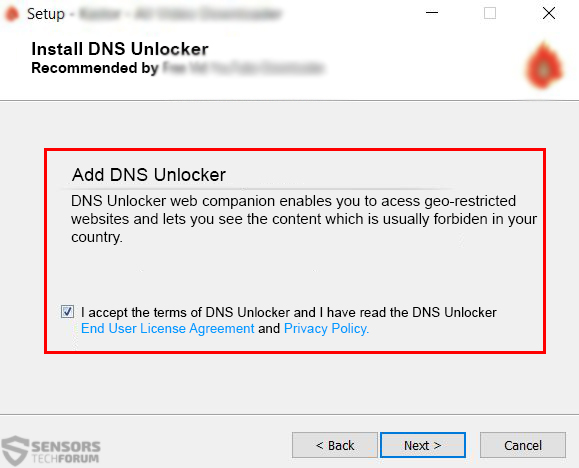
Mais ce n'est pas la seule façon par laquelle DNS Unlocker entre les ordinateurs des utilisateurs. La DNS Unlocker programme peut également être vu avoir son propre programme d'installation si elle est téléchargé à partir de son propre site Web ou des sites Web qui annoncent comme un outil utile. Le programme d'installation ressemble à ce qui suit:
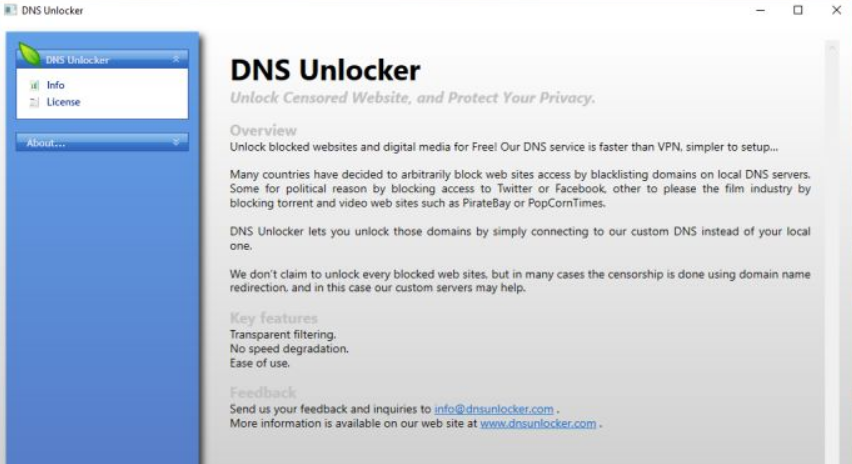

DNS Unlocker - Que faut-il faire
DNS Unlocker est annoncé comme un logiciel utile que la description sur son revendications Assistant de configuration du logiciel:
« DNS Unlocker
Site Web et débloquer Censored protéger votre vie privéevue d'ensemble
Déverrouiller les sites bloqués et les médias numériques pour Free! Notre service DNS est plus rapide que VPN, plus simple à installer ...De nombreux pays ont décidé de bloquer arbitrairement les sites Web d'accès par des domaines sur des listes noires serveurs DNS locaux. Certains pour des raisons politiques en bloquant l'accès à Twitter ou Facebook, autre pour plaire à l'industrie du cinéma en bloquant les sites web torrent et vidéo tels que PirateBay ou PopCornTimes.
DNS Unlocker vous permet de déverrouiller ces domaines en se connectant simplement à notre DNS personnalisé au lieu de votre une locale.
Nous ne prétendons pas débloquer tous les sites Web bloqués, mais dans de nombreux cas, la censure se fait en utilisant la redirection de nom de domaine, et dans ce cas nos serveurs personnalisés peuvent aider.
Principales caractéristiques
filtrage transparent.
Aucune dégradation de la vitesse.
Facilité d'utilisation."
Et bien que ce programme peut agir comme une aide légitime qui améliore votre expérience de navigation sur le Web, il peut faire plus que cela. En vous connectant au serveur de celui-ci est les créateurs, vous pouvez ouvrir votre ordinateur à un tout nouveau niveau de problèmes pour votre ordinateur et vos informations.
Une fois installé sur votre PC, DNS Unlocker supprime les fichiers suivants dans son système de fichiers:
- %ProgramFiIes% DNS Unlocker config.ini
- %ProgramFiIes% DNS Unlocker config.ini
- %ProgramFiIes% DNS Unlocker DNSCONTRERAS.cer
- %ProgramFiIes% DNS Unlocker DNSCONTRERAS.exe
- %ProgramFiIes% DNS Unlocker Info.rtf
- %ProgramFiIes% DNS Unlocker License.rtf
- %ProgramFiIes% DNS Unlocker logoBlack.ico
- %ProgramFiIes% DNS Unlocker logoGreen.ico
- %ProgramFiIes% DNS Unlocker logoYellow.ico
- %ProgramFiIes% DNS Unlocker Microsofl.Win32.TaskScheduler
- %ProgramFiIes% DNS Unlocker settings.ini
- %ProgramFiIes% DNS Unlocker uninsOOO.dat
- %ProgramFiIes% DNS Unlocker uninsOOO.exe
- %ProgramFiIes% DNS Unlocker ZonoTools.XPIorerBar.dII
- %Windir% Tasks DNSCONTRERAS.job
Une fois que DNS Unlocker est activé et actif sur votre compuer, le programme peut commencer à modifier les paramètres différents sur votre ordinateur sous forme de rapports par Symantec indiquer. Pour commencer, DNS Unlocker peut interférer avec les sous-clés de Registre suivante, l'ajout de valeurs alphanumériques personnalisées:
→ HKEY_LOCAL_MACHINE SOFTWARE {alpha-valeur-numérique ici}
HKEY_LOCAL_MACHINE SYSTEM ControlSet001 Services Dhcp Parameters »{alpha-valeur-numérique ici}»= {Valeur hexidecimal}
En outre, DNS Unlocker obtient également des autorisations d'administrateur sur les ordinateurs, il est installé sur afin d'accéder à la configuration du réseau. Lorsque l'accès DNS Unlocker vos paramètres réseau, le programme a été rapporté par les chercheurs pour modifier les paramètres DNS avec les adresses IP suivantes, semblable à ce que la plupart des programmes VPN font:
→ 82.163.143.157
82.163.142.159
82.163.142.185
82.163.143.185
Mais, être conscient et ne sous-estimez pas DNS Unlocker, car si elle peut vous donner accès à des sites géo-restritect, le programme donne également un accès direct aux créateurs de elle des parties suivantes de vos activités en ligne:
- Vos clics en ligne.
- Les informations que vous avez enregistré sur votre navigateur (logins, sites favoris, etc)
- Votre historique de navigation.
- les chercheurs en ligne que vous faites.
Ces informations peuvent être utilisées afin d'afficher différents types de publicités sur votre ordinateur, comme les types d'annonces suivantes:
- Aux sites suspects réoriente.
- Pop-ups qui peuvent vous mener à des sites escroquer.
- Les bannières qui peuvent annoncer les sites de phishing.
- Résultats de recherche financé par la publicité qui vous mènent à des sites Web des détaillants faux.
Les annonces qui sont affichées par DNS Unlocker peut apparaître souvent avec un texte de marque, pareil à « DNS Unlocker Ad », « Pub de DNS Unlocker » ou « Annonces » DNS Unlocker. Ces annonces conduisent souvent à des sites yu à faible réputation et ils devraient être évités.
Une partie des Unlocker DNS adds peut parfois ressembler à ce que l'image ci-dessous montre:
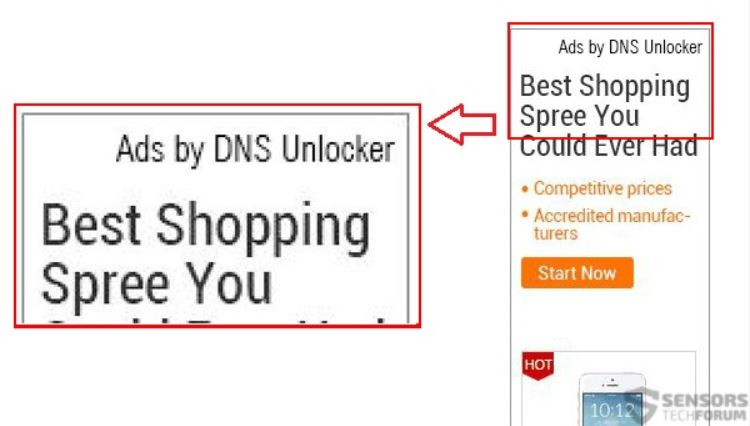
Et pour couronner ce rapport sur, les données qui peuvent être obtenus et utilisés par ce programme potentiellement indésirable peut être utilisé à des fins différentes et même partagé avec d'autres parties dans des circonstances suspectes, comme il est dit sur DNS Unlocker« S site web:
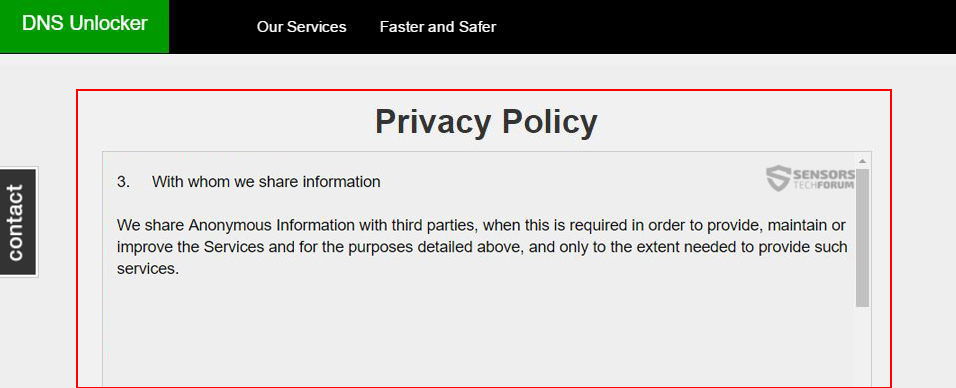
Depuis l'existence entière de DNS Unlocker sur votre ordinateur est considéré par la plupart des chercheurs à faire plus de mal que de bien et il peut même conduire indirectement à l'infection par des logiciels malveillants via les tiers annoncés, il est fortement reccomended que vous supprimez DNS Unlocker de votre ordinateur et d'éliminer les annonces de it.

Comment faire pour supprimer DNS Unlocker et arrêter Publicités qui en sortent
suppression manuelle classique de ce programme ne sera malheureusement pas éliminer les annonces Unlocker DNS. C'est la principale raison pour laquelle nous avons créé des étapes spécifiques que vous shoud faire si vous voulez éliminer complètement DNS Unlocker sans réinstaller Windows. La première chose que vous devriez commencer par faire est de supprimer les fichiers de DNS Unlocker soit manuellement à l'aide des instructions en dessous de ce paragraphe ou automatiquement à l'aide d'un logiciel anti-malware avancée, qui va scanner et supprimer tous les objets Unlocker DNS de façon permanente.
En combinaison avec les instructions de suppression manuelle ou automatique ci-dessous, nous vous recommandons également rétablissez vos paramètres DNS en suivant les étapes manuelles de fixation DNS sous:
Étape 1: Ouvert Panneau De Contrôle.
Étape 2: Aller à Réseau et Internet.
Étape 3: Sous Partage réseau, cliquer sur « Afficher l'état du réseau et les tâches ».
Étape 4: Cliquez sur le "Changer les paramètres d'adaptation" en haut à gauche de votre écran.
Étape 5: Clic-droit sur votre réseau Wi-Fi puis cliquez sur Propriétés.
Étape 6: Aller à Internet Protocol Version 4 (TCP / IPv4) ou si vous avez IPV6 à la version 6 un. Marquez avec la souris puis cliquez sur Propriétés dessous.
Étape 7: Sur Adresse DNS, cliquez sur « Obtenir l'adresse du serveur DNS automatiquement”.
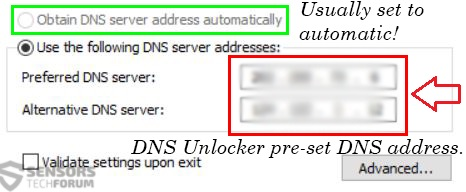
Étape 8: Suivez les instructions de déplacement ci-dessous ou les instructions contenues dans ce Vidéo supprimer complètement Unlocker DNS et assurez-vous qu'il ne revient pas.
- Fenêtres
- Mac OS X
- Google Chrome
- Mozilla Firefox
- Microsoft bord
- Safari
- Internet Explorer
- Arrêter les pop-ups push
Comment supprimer DNS Unlocker de Windows.
Étape 1: Rechercher les Unlocker DNS avec SpyHunter Anti-Malware outil



Étape 2: Démarrez votre PC en mode sans échec





Étape 3: Désinstaller DNS Unlocker et logiciels connexes à partir de Windows
Étapes de désinstallation pour Windows 11



Étapes de désinstallation pour Windows 10 et versions plus anciennes
Voici une méthode en quelques étapes simples qui devraient pouvoir désinstaller la plupart des programmes. Peu importe si vous utilisez Windows 10, 8, 7, Vista ou XP, ces mesures seront faire le travail. Faire glisser le programme ou de son dossier à la corbeille peut être un très mauvaise décision. Si vous faites cela, des morceaux du programme sont laissés, et qui peut conduire à un travail instable de votre PC, erreurs avec les associations de types de fichiers et d'autres activités désagréables. La bonne façon d'obtenir un programme sur votre ordinateur est de le désinstaller. Pour ce faire,:


 Suivez les instructions ci-dessus et vous désinstaller avec succès la plupart des programmes.
Suivez les instructions ci-dessus et vous désinstaller avec succès la plupart des programmes.
Étape 4: Nettoyer tous les registres, Created by DNS Unlocker on Your PC.
Les registres généralement ciblés des machines Windows sont les suivantes:
- HKEY_LOCAL_MACHINE Software Microsoft Windows CurrentVersion Run
- HKEY_CURRENT_USER Software Microsoft Windows CurrentVersion Run
- HKEY_LOCAL_MACHINE Software Microsoft Windows CurrentVersion RunOnce
- HKEY_CURRENT_USER Software Microsoft Windows CurrentVersion RunOnce
Vous pouvez y accéder en ouvrant l'éditeur de Registre Windows et la suppression de toutes les valeurs, créé par DNS Unlocker il. Cela peut se produire en suivant les étapes ci-dessous:


 Pointe: Pour trouver une valeur créée virus, vous pouvez faire un clic droit dessus et cliquez "Modifier" pour voir quel fichier il est configuré pour exécuter. Si cela est l'emplacement du fichier de virus, supprimer la valeur.
Pointe: Pour trouver une valeur créée virus, vous pouvez faire un clic droit dessus et cliquez "Modifier" pour voir quel fichier il est configuré pour exécuter. Si cela est l'emplacement du fichier de virus, supprimer la valeur.
Guide de suppression vidéo pour DNS Unlocker (Fenêtres).
Supprimer DNS Unlocker à partir de Mac OS X.
Étape 1: Désinstaller DNS Unlocker et supprimer des fichiers et des objets connexes





Votre Mac vous affichera une liste des éléments qui démarrent automatiquement lorsque vous vous connectez. Recherchez les applications suspectes identiques ou similaires à DNS Unlocker. Vérifiez l'application que vous voulez arrêter de courir automatiquement puis sélectionnez sur le Moins ("-") icône pour cacher.
- Aller à Chercheur.
- Dans la barre de recherche tapez le nom de l'application que vous souhaitez supprimer.
- Au-dessus de la barre de recherche changer les deux menus déroulants à "Fichiers système" et "Sont inclus" de sorte que vous pouvez voir tous les fichiers associés à l'application que vous souhaitez supprimer. Gardez à l'esprit que certains des fichiers ne peuvent pas être liés à l'application de manière très attention quels fichiers vous supprimez.
- Si tous les fichiers sont liés, tenir la ⌘ + A boutons pour les sélectionner, puis les conduire à "Poubelle".
Si vous ne pouvez pas supprimer DNS via Unlocker Étape 1 au dessus:
Si vous ne trouvez pas les fichiers de virus et des objets dans vos applications ou d'autres endroits que nous avons indiqués ci-dessus, vous pouvez rechercher manuellement pour eux dans les bibliothèques de votre Mac. Mais avant de faire cela, s'il vous plaît lire l'avertissement ci-dessous:



Vous pouvez répéter la même procédure avec les autres Bibliothèque répertoires:
→ ~ / Library / LaunchAgents
/Bibliothèque / LaunchDaemons
Pointe: ~ est-il sur le but, car elle conduit à plus LaunchAgents.
Étape 2: Rechercher et supprimer les fichiers DNS Unlocker de votre Mac
Lorsque vous faites face à des problèmes sur votre Mac en raison de scripts et de programmes indésirables tels que DNS Unlocker, la méthode recommandée pour éliminer la menace est à l'aide d'un programme anti-malware. SpyHunter pour Mac propose des fonctionnalités de sécurité avancées ainsi que d'autres modules qui amélioreront la sécurité de votre Mac et le protégeront à l'avenir.
Guide de suppression vidéo pour DNS Unlocker (Mac)
Supprimer DNS Unlocker de Google Chrome.
Étape 1: Démarrez Google Chrome et ouvrez le menu déroulant

Étape 2: Déplacez le curseur sur "Outils" et puis dans le menu étendu choisir "Extensions"

Étape 3: De l'ouverture "Extensions" Menu localiser l'extension indésirable et cliquez sur son "Supprimer" bouton.

Étape 4: Une fois l'extension retirée, redémarrer Google Chrome en la fermant du rouge "X" bouton dans le coin supérieur droit et commencer à nouveau.
Supprimer DNS Unlocker à partir de Mozilla Firefox.
Étape 1: Lancer Mozilla Firefox. Ouvrez la fenêtre de menu:

Étape 2: Sélectionnez le "Add-ons" icône dans le menu.

Étape 3: Sélectionnez l'extension indésirable et cliquez sur "Supprimer"

Étape 4: Une fois l'extension retirée, redémarrer Mozilla Firefox par fermeture du rouge "X" bouton dans le coin supérieur droit et commencer à nouveau.
Désinstaller DNS Unlocker de Microsoft Edge.
Étape 1: Démarrer le navigateur Edge.
Étape 2: Ouvrez le menu déroulant en cliquant sur l'icône en haut à droite.

Étape 3: Dans le menu de liste déroulante, sélectionnez "Extensions".

Étape 4: Choisissez l'extension suspecte que vous souhaitez supprimer, puis cliquez sur l'icône d'engrenage.

Étape 5: Supprimez l'extension malveillante en faisant défiler vers le bas puis en cliquant sur Désinstaller.

Supprimer DNS Unlocker de Safari
Étape 1: Démarrez l'application Safari.
Étape 2: Après avoir plané le curseur de la souris vers le haut de l'écran, cliquez sur le texte Safari pour ouvrir son menu déroulant.
Étape 3: Dans le menu, cliquer sur "Préférences".

Étape 4: Après cela, Sélectionnez l'onglet Extensions.

Étape 5: Cliquez une fois sur l'extension que vous souhaitez supprimer.
Étape 6: Cliquez sur 'Désinstaller'.

Une fenêtre pop-up apparaîtra vous demandant de confirmer désinstaller l'extension. Sélectionner «Désinstaller» encore, et l'Unlocker DNS sera supprimée.
Éliminer DNS Unlocker d'Internet Explorer.
Étape 1: Démarrez Internet Explorer.
Étape 2: Cliquez sur l'icône d'engrenage intitulée « Outils » pour ouvrir le menu déroulant et sélectionnez « Gérer les modules complémentaires »

Étape 3: Dans la fenêtre « Gérer les modules complémentaires ».

Étape 4: Sélectionnez l'extension que vous souhaitez supprimer, puis cliquez sur « Désactiver ». Une fenêtre pop-up apparaîtra pour vous informer que vous êtes sur le point de désactiver l'extension sélectionnée, et quelques autres add-ons peuvent être désactivées et. Laissez toutes les cases cochées, et cliquez sur 'Désactiver'.

Étape 5: Après l'extension indésirable a été supprimé, redémarrez Internet Explorer en le fermant à partir du bouton rouge 'X' situé dans le coin supérieur droit et redémarrez-le.
Supprimez les notifications push de vos navigateurs
Désactiver les notifications push de Google Chrome
Pour désactiver les notifications push du navigateur Google Chrome, s'il vous plaît suivez les étapes ci-dessous:
Étape 1: Aller à Paramètres dans Chrome.

Étape 2: Dans les paramètres, sélectionnez «Réglages avancés":

Étape 3: Cliquez sur "Paramètres de contenu":

Étape 4: Ouvert "notifications":

Étape 5: Cliquez sur les trois points et choisissez Bloquer, Modifier ou supprimer des options:

Supprimer les notifications push sur Firefox
Étape 1: Accédez aux options de Firefox.

Étape 2: Aller aux paramètres", saisissez "notifications" dans la barre de recherche et cliquez sur "Paramètres":

Étape 3: Cliquez sur "Supprimer" sur n'importe quel site pour lequel vous souhaitez que les notifications disparaissent et cliquez sur "Enregistrer les modifications"

Arrêter les notifications push sur Opera
Étape 1: À l'opéra, presse ALT + P pour aller dans les paramètres.

Étape 2: Dans la recherche de paramètres, tapez "Contenu" pour accéder aux paramètres de contenu.

Étape 3: Notifications ouvertes:

Étape 4: Faites la même chose que vous avez fait avec Google Chrome (expliqué ci-dessous):

Éliminez les notifications push sur Safari
Étape 1: Ouvrez les préférences Safari.

Étape 2: Choisissez le domaine à partir duquel vous souhaitez que les pop-ups push disparaissent et passez à "Refuser" de "Permettre".
DNS Unlocker-FAQ
What Is DNS Unlocker?
La menace DNS Unlocker est un adware ou navigateur virus de redirection.
Cela peut ralentir considérablement votre ordinateur et afficher des publicités. L'idée principale est que vos informations soient probablement volées ou que davantage d'annonces apparaissent sur votre appareil.
Les créateurs de ces applications indésirables travaillent avec des systèmes de paiement au clic pour amener votre ordinateur à visiter des sites Web risqués ou différents types de sites Web susceptibles de générer des fonds.. C'est pourquoi ils ne se soucient même pas des types de sites Web qui apparaissent sur les annonces.. Cela rend leurs logiciels indésirables indirectement risqués pour votre système d'exploitation.
What Are the Symptoms of DNS Unlocker?
Il y a plusieurs symptômes à rechercher lorsque cette menace particulière et les applications indésirables en général sont actives:
Symptôme #1: Votre ordinateur peut devenir lent et avoir des performances médiocres en général.
Symptôme #2: Vous avez des barres d'outils, des modules complémentaires ou des extensions sur vos navigateurs Web que vous ne vous souvenez pas avoir ajoutés.
Symptôme #3: Vous voyez tous les types d'annonces, comme les résultats de recherche financés par la publicité, pop-ups et redirections pour apparaître au hasard.
Symptôme #4: Vous voyez les applications installées sur votre Mac s'exécuter automatiquement et vous ne vous souvenez pas de les avoir installées.
Symptôme #5: Vous voyez des processus suspects en cours d'exécution dans votre gestionnaire de tâches.
Si vous voyez un ou plusieurs de ces symptômes, alors les experts en sécurité vous recommandent de vérifier la présence de virus sur votre ordinateur.
Quels types de programmes indésirables existe-t-il?
Selon la plupart des chercheurs en malwares et experts en cybersécurité, les menaces qui peuvent actuellement affecter votre appareil peuvent être logiciel antivirus malveillant, adware, les pirates de navigateur, cliqueurs, faux optimiseurs et toutes formes de PUP.
Que faire si j'ai un "virus" comme DNS Unlocker?
Avec quelques actions simples. Tout d'abord, il est impératif que vous suiviez ces étapes:
Étape 1: Trouvez un ordinateur sûr et connectez-le à un autre réseau, pas celui dans lequel votre Mac a été infecté.
Étape 2: Changer tous vos mots de passe, à partir de vos mots de passe de messagerie.
Étape 3: Activer authentification à deux facteurs pour la protection de vos comptes importants.
Étape 4: Appelez votre banque au modifier les détails de votre carte de crédit (code secret, etc) si vous avez enregistré votre carte de crédit pour faire des achats en ligne ou avez effectué des activités en ligne avec votre carte.
Étape 5: Assurez-vous de appelez votre FAI (Fournisseur Internet ou opérateur) et demandez-leur de changer votre adresse IP.
Étape 6: Change ton Mot de passe WiFi.
Étape 7: (En option): Assurez-vous de rechercher les virus sur tous les appareils connectés à votre réseau et répétez ces étapes pour eux s'ils sont affectés.
Étape 8: Installer un anti-malware logiciel avec protection en temps réel sur chaque appareil que vous possédez.
Étape 9: Essayez de ne pas télécharger de logiciels à partir de sites dont vous ne savez rien et restez à l'écart sites Web à faible réputation en général.
Si vous suivez ces recommandations, votre réseau et tous les appareils deviendront beaucoup plus sécurisés contre les menaces ou les logiciels invasifs et seront également exempts de virus et protégés à l'avenir.
How Does DNS Unlocker Work?
Une fois installé, DNS Unlocker can collecter des données en utilisant traqueurs. Ces données concernent vos habitudes de navigation sur le Web, tels que les sites Web que vous visitez et les termes de recherche que vous utilisez. Elles sont ensuite utilisées pour vous cibler avec des publicités ou pour vendre vos informations à des tiers..
DNS Unlocker can also télécharger d'autres logiciels malveillants sur votre ordinateur, tels que les virus et les logiciels espions, qui peut être utilisé pour voler vos informations personnelles et diffuser des publicités à risque, qui peut rediriger vers des sites de virus ou des escroqueries.
Is DNS Unlocker Malware?
La vérité est que les PUP (adware, les pirates de navigateur) ne sont pas des virus, mais peut être tout aussi dangereux car ils peuvent vous montrer et vous rediriger vers des sites Web malveillants et des pages frauduleuses.
De nombreux experts en sécurité classent les programmes potentiellement indésirables comme des logiciels malveillants. Cela est dû aux effets indésirables que les PUP peuvent causer, telles que l'affichage de publicités intrusives et la collecte de données utilisateur à l'insu de l'utilisateur ou sans son consentement.
À propos de la recherche DNS Unlocker
Le contenu que nous publions sur SensorsTechForum.com, ce guide de suppression de DNS Unlocker est inclus, est le résultat de recherches approfondies, le travail acharné et le dévouement de notre équipe pour vous aider à éliminer les, problème lié aux logiciels publicitaires, et restaurez votre navigateur et votre système informatique.
Comment avons-nous mené la recherche sur DNS Unlocker?
Veuillez noter que notre recherche est basée sur une enquête indépendante. Nous sommes en contact avec des chercheurs indépendants en sécurité, grâce auquel nous recevons des mises à jour quotidiennes sur les derniers malwares, adware, et définitions des pirates de navigateur.
En outre, la recherche derrière la menace DNS Unlocker est soutenue par VirusTotal.
Pour mieux comprendre cette menace en ligne, veuillez vous référer aux articles suivants qui fournissent des détails bien informés.


